Întrebare
Problemă: Cum să dezinstalez FileZilla?
Fac curățarea sistemului. Am șters deja o grămadă de aplicații inutile, dar unele dintre ele reapar și nu pot fi șterse în mod obișnuit. Ați putea explica cum să dezinstalați FileZilla? Acest utilitar este necunoscut pentru mine și sper că nu este malware, dar oricum nu îl pot dezinstala.
Răspuns rezolvat
FileZilla cu siguranță nu este malware. Este un utilitar FTP cu sursă deschisă, care permite transferul de fișiere de la un computer local la un computer la distanță. Oferă atât versiuni client, cât și versiuni de server, fiecare dintre acestea oferind management de site, comparare directoare, vizualizare fișiere și foldere, transfer în coadă și multe altele. Este compatibil cu sistemul de operare Windows, MacOS X și Linux. În plus, acceptă protocoalele FTP, SFTP și FTPS. Dacă nu ați înțeles aceste caracteristici și protocoale pe care le-am enumerat, cel mai probabil că FileZilla nu este o aplicație de care aveți nevoie.
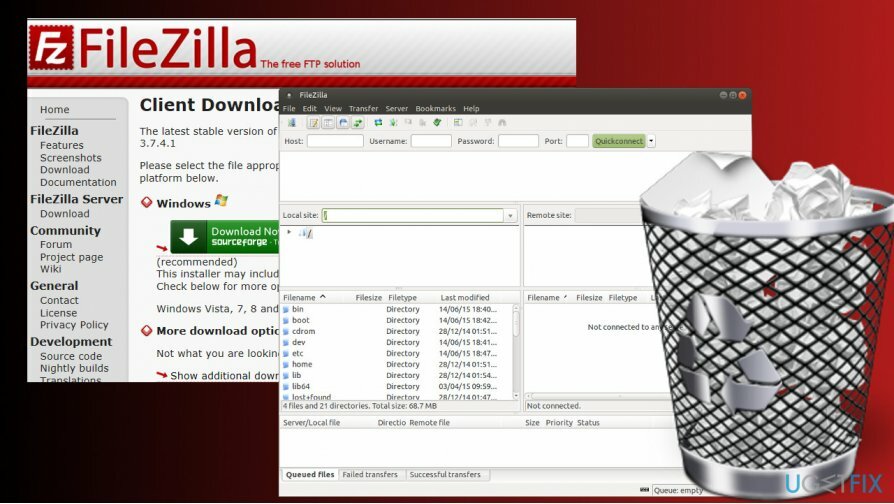
Uneori poate fi dificil să dezinstalați FileZilla. De exemplu, programul de dezinstalare returnează o eroare care spune că eliminarea nu poate fi finalizată sau că aplicația este reinstalată după repornirea sistemului. În sistemul de operare Windows, vinovatul pentru eșecul de eliminare a FileZilla poate fi intrările din registry sau alte fișiere rămase. Prin urmare, vom explica cum să dezinstalați complet aplicația.
Dezinstalarea FileZilla din Windows
Pentru a dezinstala aceste fișiere, trebuie să achiziționați o versiune cu licență a Reimaginează Reimaginează dezinstalați software-ul.
Opțiuni 1. Dezinstalați automat FileZilla
Dacă întâmpinați probleme cu eliminarea FileZilla, cel mai probabil nu reușiți să dezinstalați toate componentele sale, motiv pentru care se reinstalează sau rulează în fundal al sistemului. În acest tip de situație, vă recomandăm să utilizați Uninstaller perfect. Descărcați acest instrument și rulați fișierul de configurare. Urmați instrucțiunile de pe ecran pentru a-l instala și apoi executați o scanare pentru a dezinstala complet FileZilla. Puteți dezinstala toate aplicațiile nedorite folosind acest utilitar. În acest fel, nu numai că veți economisi timp prețios, dar veți asigura și eliminarea corectă a software-ului.
Opțiunea 2. Eliminați manual FileZilla
Pasul 1. Dezactivează procesul FileZilla
- presa Ctrl + Alt + Del și deschis Gestionar de sarcini.
- Deschis Servicii filă și dezactivați filezilla.exe proces.
- Presa Tasta Windows + R, tip servicii.msc, și apăsați Introduce.
- Găsiți serviciul FileZilla, faceți clic pe el și selectați Stop.
Pasul 2. Dezinstalați executabilul principal
- Faceți clic dreapta pe tasta Windows și selectați Panou de control.
- Deschis Programe si caracteristici și faceți dublu clic pe intrarea FileZilla.
- Selectați Dezinstalează și faceți clic pe Dezinstalare în fereastra de confirmare.
Pasul 3. Îndepărtați resturile
- Apăsați tasta Windows + R, tastați regedit și apăsați Enter.
- În primul rând, creați o copie de rezervă a registrului Windows. În acest scop, faceți clic Fişier -> Export.
- Introduceți numele copiei de rezervă și salvați-o.
- Apoi eliminați următoarele foldere:
HKEY_CURRENT_USER\\Software\\FileZilla Client
HKEY_LOCAL_MACHINE\\SOFTWARE\\FileZilla 3
- În cele din urmă, faceți clic Editați | × -> Găsi și introduceți FileZilla în bara de căutare.
- Eliminați toate rezultatele dacă sunt găsite.
Scapa de programe cu un singur clic
Puteți dezinstala acest program cu ajutorul ghidului pas cu pas prezentat de experții ugetfix.com. Pentru a vă economisi timp, am selectat și instrumente care vă vor ajuta să îndepliniți automat această sarcină. Dacă vă grăbiți sau dacă simțiți că nu aveți suficientă experiență pentru a dezinstala programul de unul singur, nu ezitați să utilizați aceste soluții:
Oferi
fa-o acum!
Descarcasoftware de eliminareFericire
Garanție
fa-o acum!
Descarcasoftware de eliminareFericire
Garanție
Dacă nu ați reușit să dezinstalați programul folosind Reimage, informați echipa noastră de asistență despre problemele dvs. Asigurați-vă că oferiți cât mai multe detalii posibil. Vă rugăm să ne comunicați toate detaliile pe care credeți că ar trebui să le cunoaștem despre problema dvs.
Acest proces de reparare patentat folosește o bază de date de 25 de milioane de componente care pot înlocui orice fișier deteriorat sau lipsă de pe computerul utilizatorului.
Pentru a repara sistemul deteriorat, trebuie să achiziționați versiunea licențiată a Reimaginează instrument de eliminare a programelor malware.

Accesați conținut video cu restricții geografice cu un VPN
Acces privat la internet este un VPN care poate împiedica furnizorul dvs. de servicii de internet, guvern, și terțe părți să vă urmărească online și vă permit să rămâneți complet anonim. Software-ul oferă servere dedicate pentru torrenting și streaming, asigurând performanță optimă și nu vă încetinește. De asemenea, puteți ocoli restricțiile geografice și puteți vizualiza servicii precum Netflix, BBC, Disney+ și alte servicii de streaming populare fără limitări, indiferent de locul în care vă aflați.
Nu plătiți autorii de ransomware - utilizați opțiuni alternative de recuperare a datelor
Atacurile malware, în special ransomware, sunt de departe cel mai mare pericol pentru fotografiile, videoclipurile, serviciul sau fișierele de la școală. Deoarece infractorii cibernetici folosesc un algoritm de criptare robust pentru a bloca datele, acesta nu mai poate fi folosit până când nu se plătește o răscumpărare în bitcoin. În loc să plătiți hackeri, ar trebui să încercați mai întâi să utilizați o alternativă recuperare metode care vă pot ajuta să recuperați cel puțin o parte din datele pierdute. În caz contrar, îți poți pierde și banii, împreună cu fișierele. Unul dintre cele mai bune instrumente care ar putea restaura cel puțin unele dintre fișierele criptate - Data Recovery Pro.